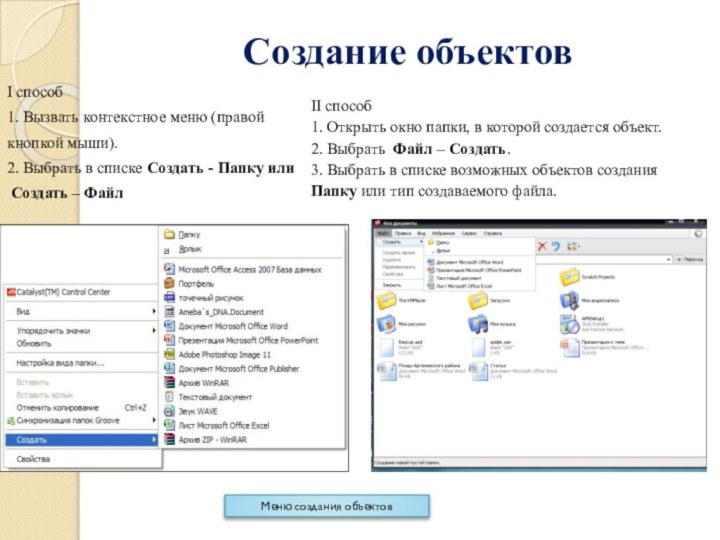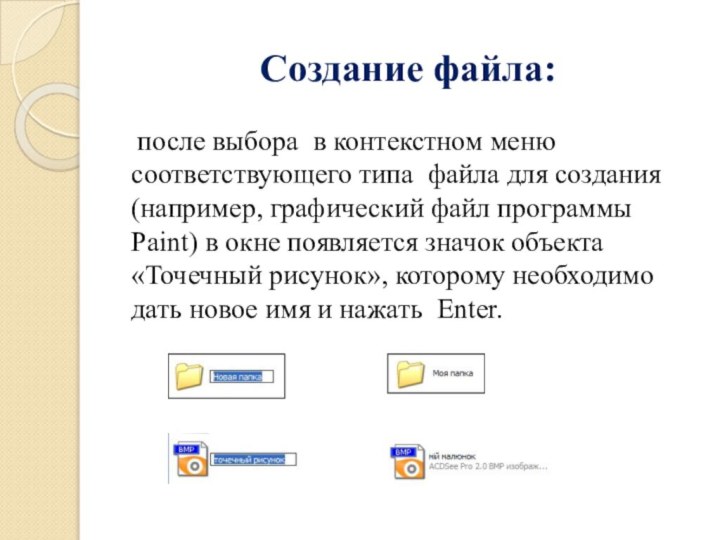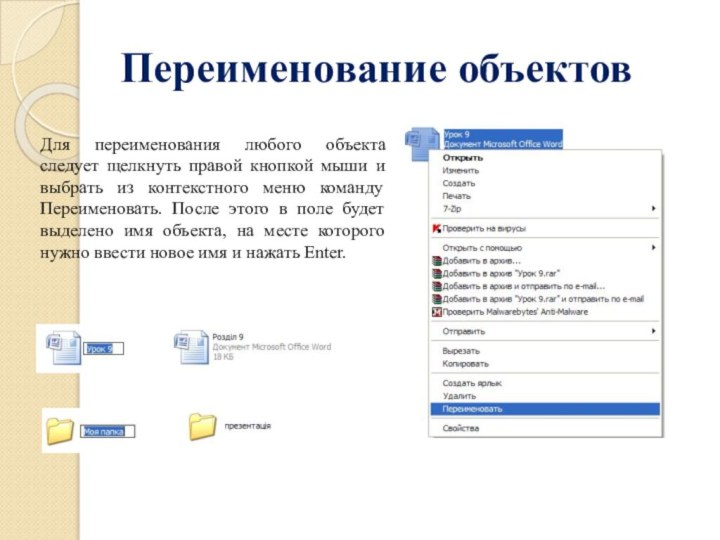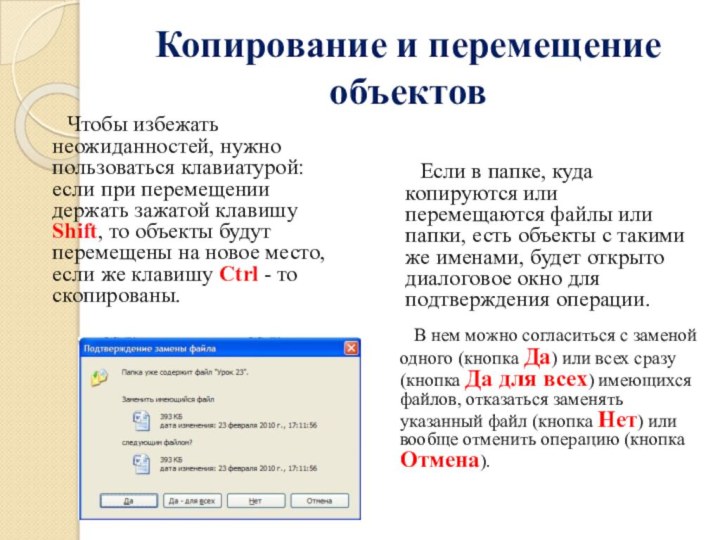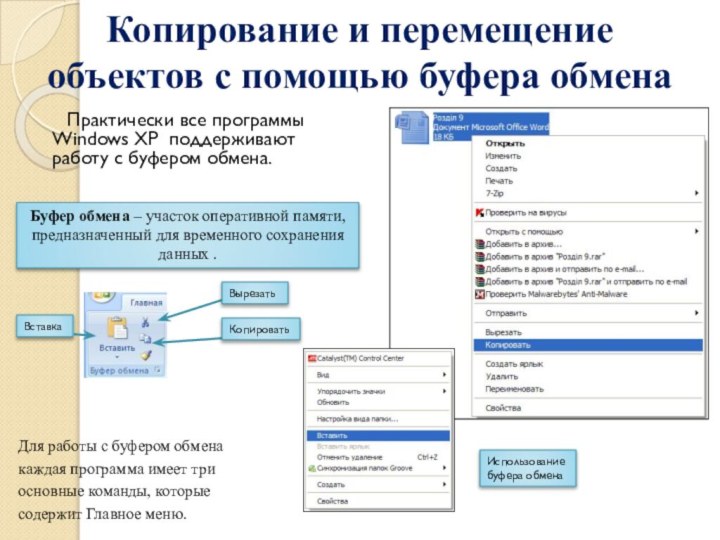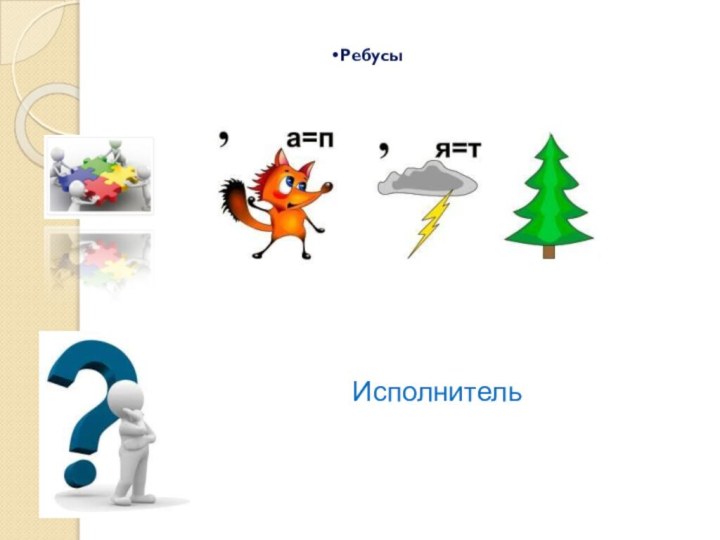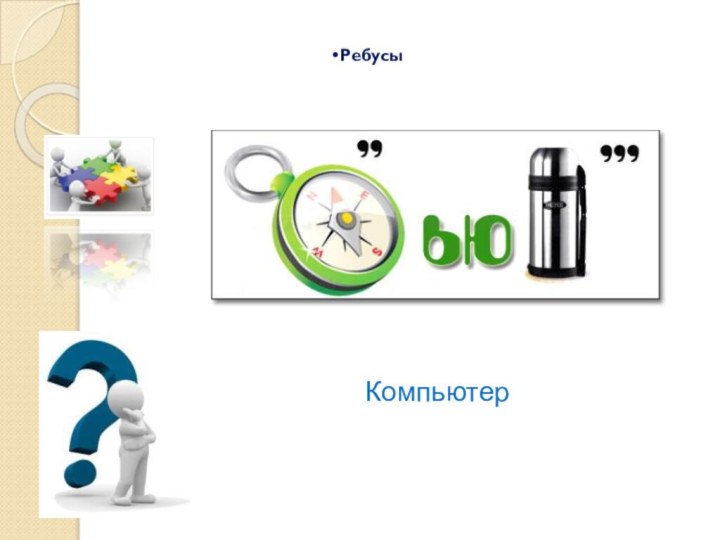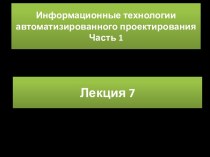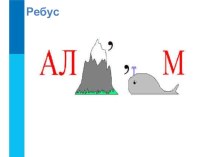в контекстном меню объекта:
Копирование – помещает в буфер копии
выделенных объектов; при этом сами объекты остаются на своем месте;
Вырезать – помещает в буфер выделенные объекты, удаляя их из предыдущего места расположения;
Вставить – вставляет содержимое буфера в активное окно, причем дает возможность делать это сколько угодно раз в разных местах.
Для копирования и перемещения папок и файлов необходимо открыть две папки – откуда и куда нужно копировать или перемещать объекты. – и выполнить такие действия:
Выделить в окне папки все объекты, предназначенные для перемещения или копирования.
Выполнить команду Копировать (для копирования) или Вырезать (для перемещения) из панели инструментов вкладка Главная.
Щелкнуть в свободном месте окна папки, куда необходимо поместить объекты и выполнить команду Вставить (контекстного меню или соответствующей команды панели инструментов)
Для ускорения описанных операций можно использовать комбинации клавиш:
CTRL+C – для копирования выделенных объектов
CTRL+X – для их вырезания
CTRL+V – для вставки.